WhatsApp Web ohne Handy - geht das?
Sie wollen schnell Ihre WhatsApp-Nachrichten auf Ihrem PC checken, haben Ihr Handy aber nicht zur Hand? Wir verraten, ob es auch ohne geht.
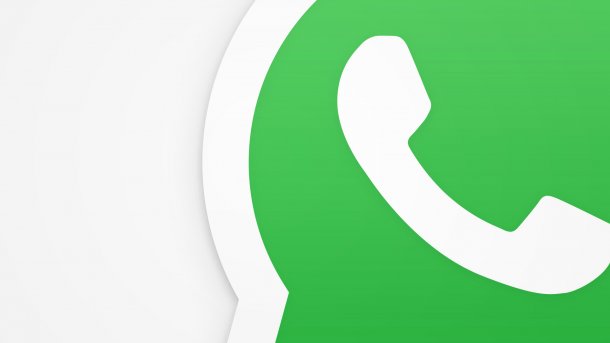
- Isabelle Bauer
WhatsApp hat WhatsApp Web 2015 als Desktop-Version der mobilen Anwendung für PCs und Laptops eingeführt. Die Web-Version erfordert jedoch, dass Sie mit Ihrem Smartphone einen QR-Code scannen und so Ihr Konto verknüpfen. Nur über eine Drittanbietersoftware klappt es ohne Handy.
Kann man WhatsApp Web ohne Handy benutzen?
Nein, das ist nicht möglich. Um Zugriff auf WhatsApp in Ihrem Browser oder in der Desktop-App zu erhalten, müssen Sie einen QR-Code mit Ihrem Handy scannen. Wie Sie Ihr Handy mit WhatsApp Web verbinden, lesen Sie hier. Erst dann wird die Verbindung hergestellt und Sie können Ihre Nachrichten auch auf Ihrem Computer verwalten. Außerdem muss Ihr Smartphone mit dem Internet verbunden sein, damit das Ganze funktioniert und die Anwendung Ihre Nachrichten synchronisieren kann. Eine andere Möglichkeit, WhatsApp Web mit Ihrem WhatsApp-Konto zu verbinden, gibt es nicht.
Es ist jedoch möglich, mithilfe von Drittanbietersoftware WhatsApp auf Ihrem Computer zu installieren, mit Ihrer Telefonnummer zu verknüpfen und dann ohne Handy zu benutzen. Sie können WhatsApp jedoch nicht gleichzeitig mit der gleichen Nummer auf Ihrem Smartphone und auf Ihrem PC nutzen, da jeweils immer nur ein Gerät zeitgleich registriert sein kann. Außerdem brauchen Sie zur Registrierung bei WhatsApp Ihr Smartphone oder ein Festnetztelefon, um den Bestätigungscode für die Anmeldung zu erhalten.
WhatsApp Web ohne Handy nutzen
Wenn Sie für die Verwendung von WhatsApp komplett auf Ihr Smartphone verzichten möchten, können Sie den Messenger mithilfe von BlueStacks auf Ihrem Desktop-PC installieren. Außerdem brauchen Sie dafür eine Telefonnummer, um sich bei WhatsApp zu registrieren. Dies kann beispielsweise die Nummer sein, die Sie mit Ihrem Smartphone nutzen, oder aber auch Ihre Festnetznummer. Folgen Sie unserer Schritt-für-Schritt-Anleitung oder schauen Sie sich die Kurzanleitung an.
Hinweis: Bei BlueStacks handelt es sich um eine kostenlose, auf VirtualBox basierende Emulator-Software für Android-Apps, die auch entsprechende Ressourcen benötigt. Als minimale Anforderungen an BlueStacks gelten: 2 GB Arbeitsspeicher, 4 GB freier Festplattenspeicher und eine DirectX-9-fähige Grafikkarte.
WhatsApp Bluestacks (6 Bilder)

1. Schritt:
Kurzanleitung
- Laden Sie sich über folgenden Link BlueStacks herunter und installieren Sie das Programm: https://www.bluestacks.com/de/index.html.
- Melden Sie sich nach der Installation mit Ihrem Google-Account an und suchen Sie rechts im, Suchfeld nach WhatsApp.
- Installieren Sie anschließend den Messenger, indem Sie wiederholt auf "Installieren" klicken.
- Nach der Installation starten Sie WhatsApp mit einem Klick auf den Button "Öffnen".
- Anschließend registrieren Sie sich. Hier erfahren Sie, wie Sie WhatsApp einrichten. Falls Sie kein Handy haben, können Sie sich mit Ihrer Festnetznummer registrieren. Lesen Sie hier nach, wie Sie WhatsApp ohne SIM nutzen.
- Einmal registriert, benötigen Sie das Handy nicht mehr und können bequem WhatsApp über BlueStacks ohne Handy nutzen.
Hinweis: Sie können pro registrierter WhatsApp-Nummer aktuell nur ein Gerät nutzen. Also müssen Sie sich für PC oder Smartphone entscheiden. Unser Tipp: Nehmen Sie für den Desktop-PC einfach die Festnetznummer.
(isba)